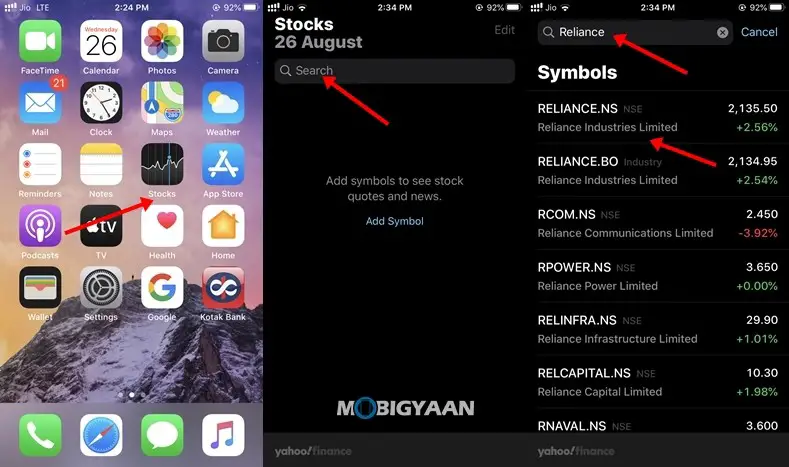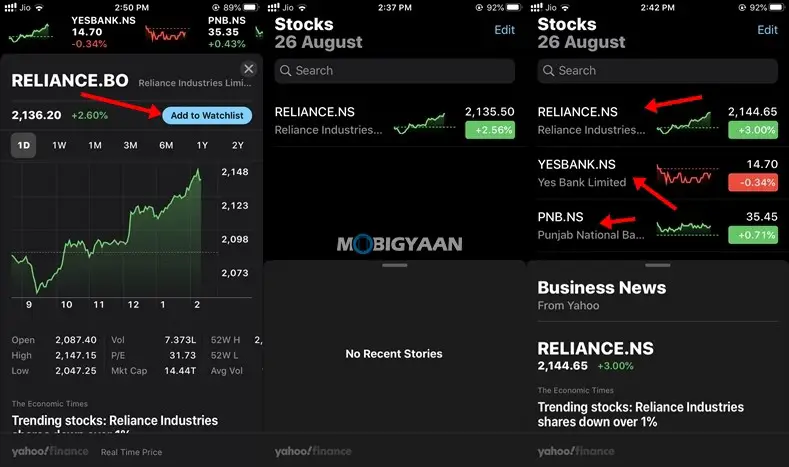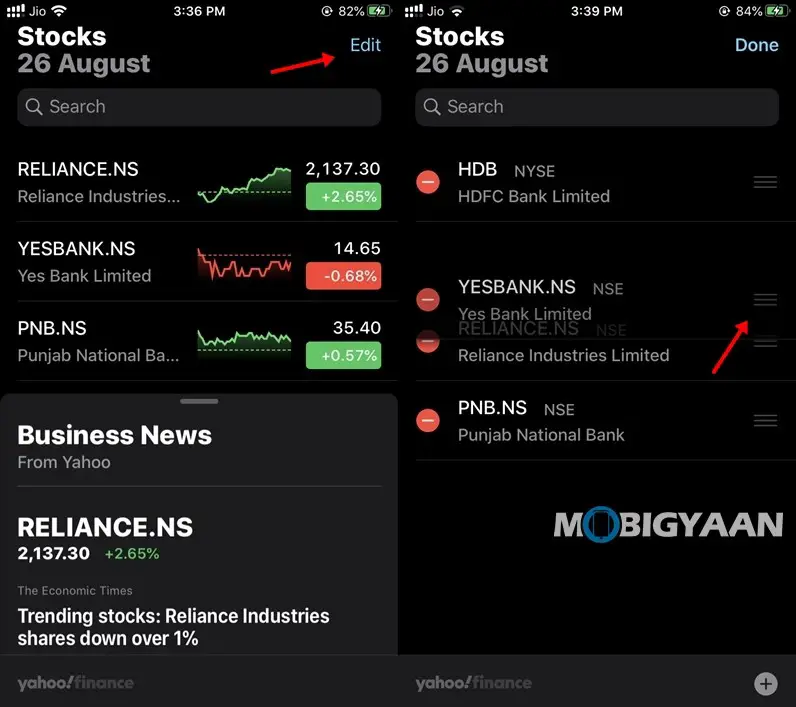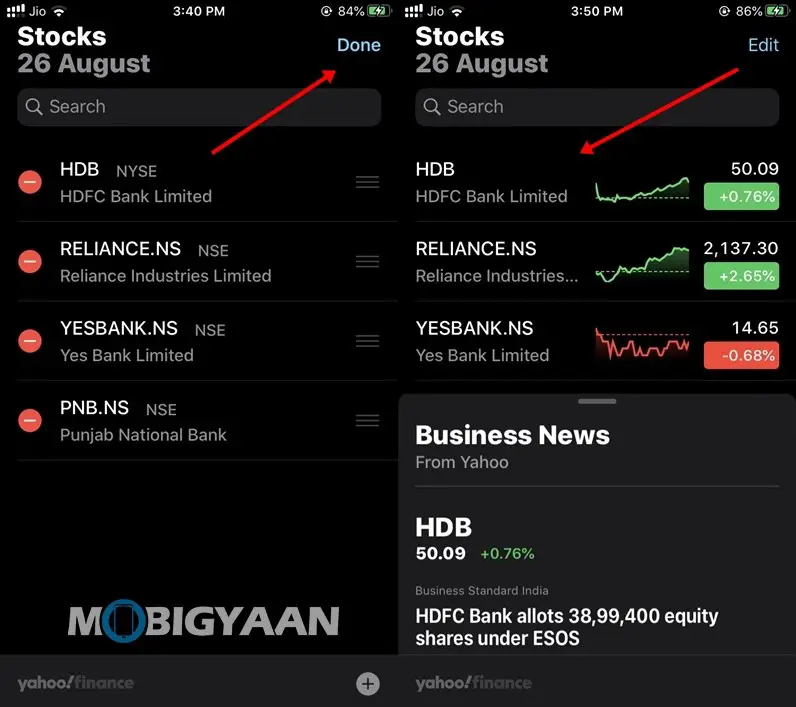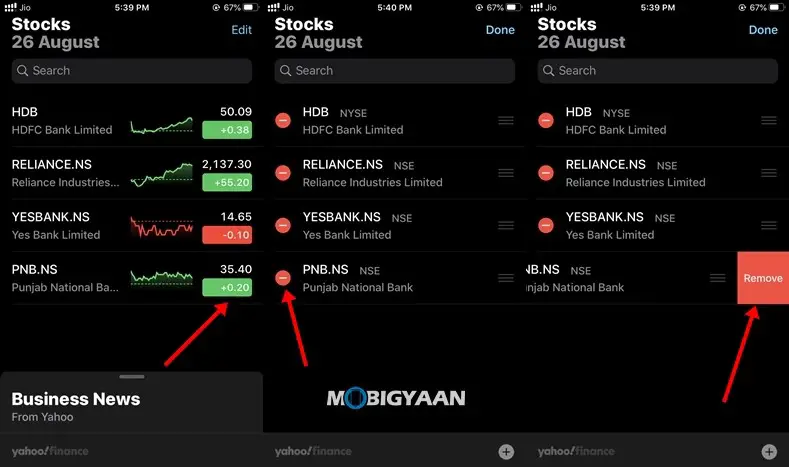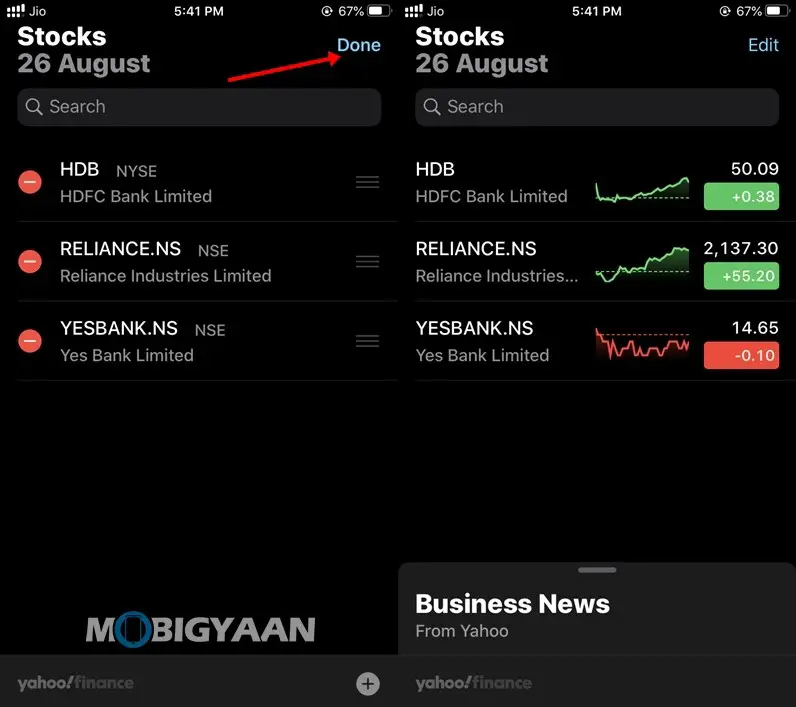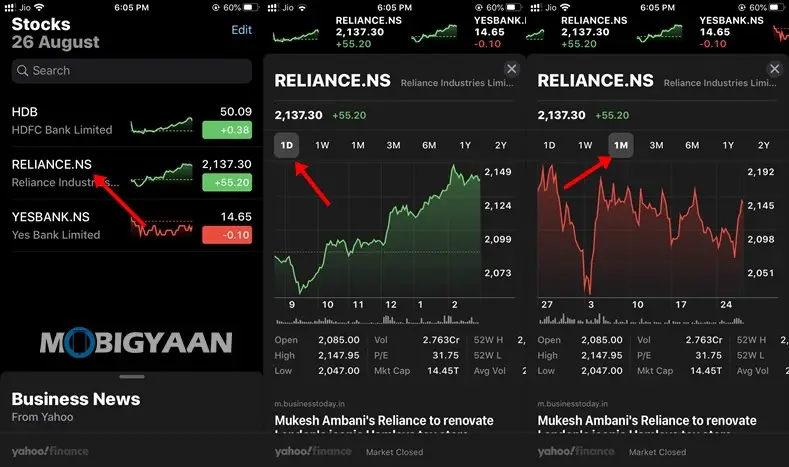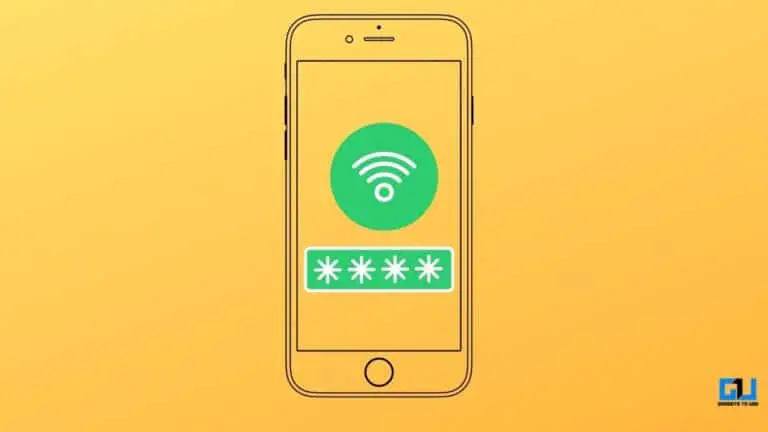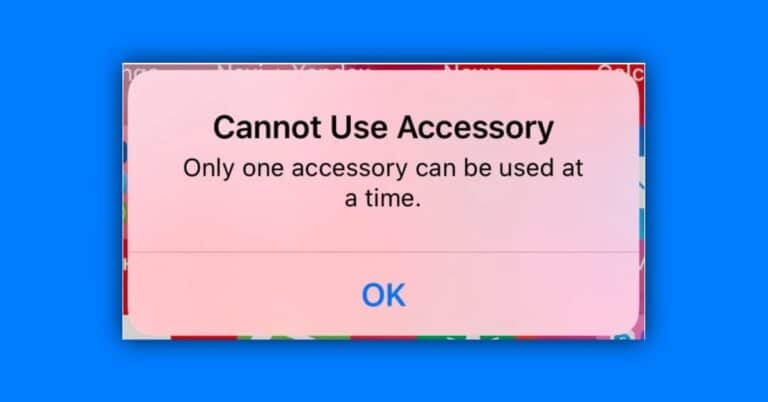Comment utiliser l'application Stocks sur iPhone et iPad
Chaque iPhone et iPad est livré avec des applications préinstallées et Apple Stocks en fait partie. L'application Stocks sur les appareils iOS 13 permet aux utilisateurs de garder un œil sur les dernières mises à jour des stocks, leur donne les dernières nouvelles liées aux actions et en plus de cela, elle leur permet également de visualiser des graphiques à partir desquels ils peuvent avoir une idée de l'ensemble taux de stock. Si vous êtes quelqu'un qui a investi en bourse, c'est l'application parfaite et la plus simple à utiliser pour vous.
Il ne nécessite aucune inscription, donc les personnes qui n'ont pas investi peuvent également utiliser l'application uniquement pour suivre les actions qui les intéressent. Dans ce guide, nous allons vous montrer comment vous pouvez maîtriser l'application Actions sur votre appareil iOS. . Sans attendre plus longtemps, commençons.
1. Comment ajouter des actions à l'application Stocks sur iPhone et iPad
Pour commencer avec les bases, l'application Stocks sur les appareils iOS vous permet de garder une trace des actions que vous avez achetées. Pour ce faire, il faut ajouter ses actions achetées dans l'application et une fois que cela est en baisse, l'utilisateur peut continuer à recevoir des mises à jour et des nouvelles en temps réel sur les actions qu'il a ajoutées. Pour ajouter des actions à l'application Stocks sur un appareil iOS 13, tout ce que vous avez à faire est de:
Étape 1: Ouvrez l'application Stocks sur votre appareil iOS 13 et appuyez sur la barre de recherche.
Étape 2: Recherchez l'action dans laquelle vous avez investi et appuyez dessus pour afficher le graphique détaillé.
Étape 3: Appuyez sur "Ajouter à la liste de surveillance»Dans le coin supérieur droit et votre action sélectionnée sera ajoutée à l'application Actions.
Vous pouvez suivre la même méthode pour ajouter plusieurs actions dans l'application et une fois que vous avez terminé, vous commencerez à obtenir des mises à jour en temps réel pour elles. Jetez un œil aux captures d'écran ci-dessous pour voir comment cela fonctionne.
2. Comment hiérarchiser et réorganiser vos actions dans l'application Stocks.
Si vous avez investi dans de nombreuses actions, trouver l'action que vous souhaitez suivre peut devenir une tâche fastidieuse car elle vous obligera à rechercher dans l'ensemble de votre liste de suivi. Par conséquent, pour éviter cela, l'application Stocks permet aux utilisateurs de réorganiser leurs stocks dans un ordre spécifique afin de pouvoir les hiérarchiser en fonction de leurs besoins. Grâce à cela, les utilisateurs peuvent garder leurs stocks achetés au sommet et peuvent les suivre à tout moment sans aucun problème. Pour réorganiser vos stocks dans l'application Stocks, il vous suffit de:
Étape 1: Ouvrez l'application Stocks sur votre appareil iOS et appuyez sur Modifier.
Étape 2: Appuyez longuement sur les trois lignes du coin droit et faites glisser votre stock vers le haut ou vers le bas pour le réorganiser à la position où vous le souhaitez.
Étape 3: Appuyez sur Terminé pour enregistrer vos modifications.
3) Comment parcourir les actualités commerciales à partir de l'application Stocks.
L'application Stocks sur Apple commence à vous montrer les actualités relatives aux actions de votre liste de surveillance dès que vous les ajoutez. Grâce à cela, les utilisateurs peuvent se faire une idée du prix et de l'avenir du stock qu'ils ont acheté. Pour parcourir les actions et les actualités commerciales à partir de l'application Stocks, tout ce que vous avez à faire est de:
Étape 1: Ouvrez Stocks sur votre iPhone ou iPad.
Étape 2: Faites glisser votre doigt vers le haut depuis la section Actualités commerciales et recherchez les actualités que vous souhaitez consulter.
Étape 3: Appuyez sur le titre qui vous intéresse et l'application Stocks ouvrira l'article complet pour vous dans Safari.
4) Comment changer les unités de stock sur iPhone et iPad
L'application Stocks permet à ses utilisateurs de changer d'unité afin qu'ils puissent avoir une idée des changements de prix en pourcentage et d'autres unités. Jetez un œil aux étapes ci-dessous pour voir comment cela fonctionne.
Étape 1: Ouvrez l'application Stocks sur votre iPhone ou iPad.
Étape 2: Appuyez sur les valeurs à côté des actions et l'application Stocks changera les unités pour vous.
Jetez un œil aux différentes unités de stock ci-dessous.
5) Comment supprimer des actions sur votre iPhone ou iPad
Si vous n'êtes plus intéressé par une action, vous pouvez facilement la supprimer de votre liste de surveillance. Une fois que vous faites cela, vous ne recevrez plus les mises à jour et les nouvelles du stock supprimé. Jetez un œil aux étapes ci-dessous pour voir comment vous pouvez supprimer des actions de l'application Stocks.
Étape 1: Ouvrez l'application Stocks sur votre iPhone ou iPad et appuyez sur Modifier.
Étape 2: Appuyez sur le signe «-» à côté du stock que vous souhaitez supprimer, puis appuyez sur supprimer. Cela supprimera votre action de la liste de surveillance.
Étape 3: Appuyez sur Terminé pour enregistrer vos modifications.
6) Comment afficher les graphiques boursiers sur iPhone et iPad
Les graphiques boursiers vous permettent de voir l'historique des actions qui vous intéressent. Pour voir un graphique boursier, il vous suffit de:
Étape 1: Ouvrez l'application Stocks sur votre iPhone ou iPad.
Étape 2: Appuyez sur une action de votre liste de surveillance pour afficher le graphique boursier.
C’est tout! Vous avez aimé ce guide? Plus de trucs iOS peuvent être trouvés ici – Tutoriels iOS, guides, astuces, astuces et fonctionnalités cachées. Pour obtenir des mises à jour sur les dernières nouvelles technologiques, les smartphones et les gadgets, suivez-nous sur nos profils de médias sociaux.